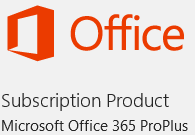เมื่อ Sign in เข้าระบบเรียบร้อยให้สังเกตุมุมบนซ้ายจะมีปุ่ม 9 จุด

- ให้คลิกปุ่ม 9 จุดแล้วคลิกที่คำว่า Office365

- จะได้หน้าต่างใหม่ ประมาณนี้
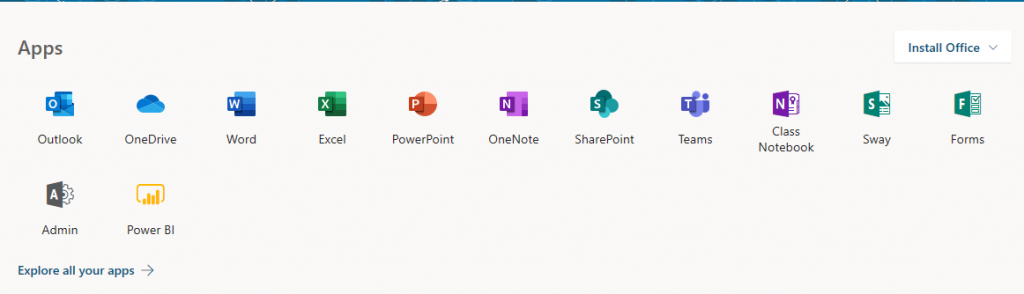
- คลิก Install Office ที่มุมขวาบน
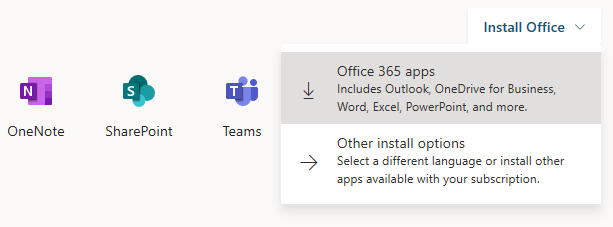
- เลือก Other install options หากต้องการ Office 64-bit หากต้องการ 32-bit สามารถเลือก Office 365 apps ได้เลย
- หากเลือก Other install options จะเป็นการเปิดหน้าต่างใหม่
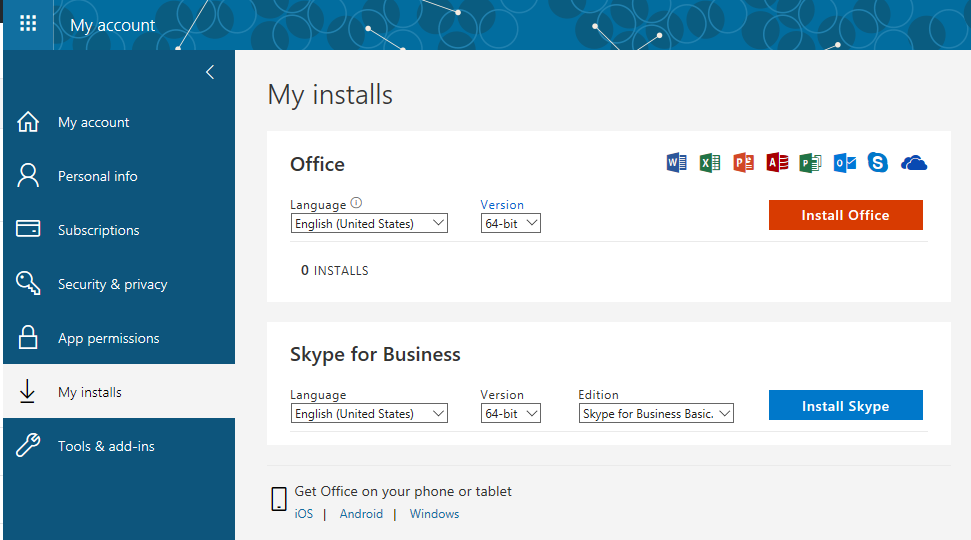
- ซึ่งหากเปิดบนเครื่อง Macs จะได้หน้าต่างอีกแบบคงต้องให้คนที่ใช้ Macs ประสบพบเจอเองนะครับแต่วิธีการคล้ายกัน
- หลังจากนี้เป็นของวินโดวส์ทั้งหมด
- หน้านี้สามารถเลือกภาษา และรุ่นที่ต้องการได้ และสามารถดูได้ว่าเราได้ติดตั้งไปกี่ครั้งแล้ว
- ครั้งนี้เลือกภาษาอังกฤษและรุ่น 64-bit คลิก Install Office จะเป็นการดาวน์โหลดตัวติดตั้ง คลิก Run ได้เลย (หากใช้ Browsers อื่นๆ อาจต้องเซฟลงเครื่องก่อน)

- ตอบ Yes หากมีการถามในหน้า User Account Control

- ตัวติดตั้งกำลังทำงาน
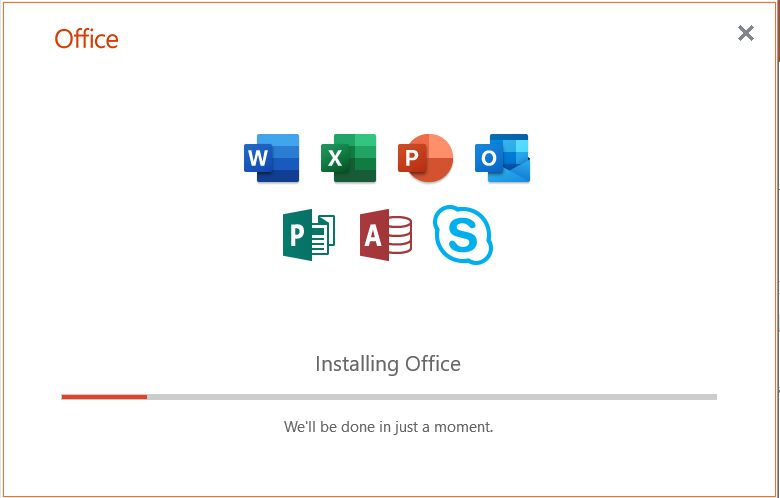
- รอจนติดตั้งเสร็จสิ้น คลิก Close
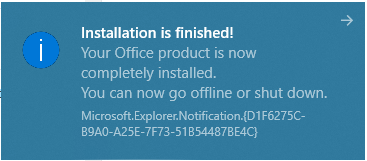

- เปิดโปรแกรม Microsoft Word ขึ้นมา มองด้านซ้ายมือคลิก Account
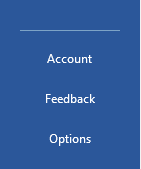
- ต้องได้หน้าตาประมาณนี้ หากไม่ได้ให้คลิก Sign in ก่อนจึงจะได้
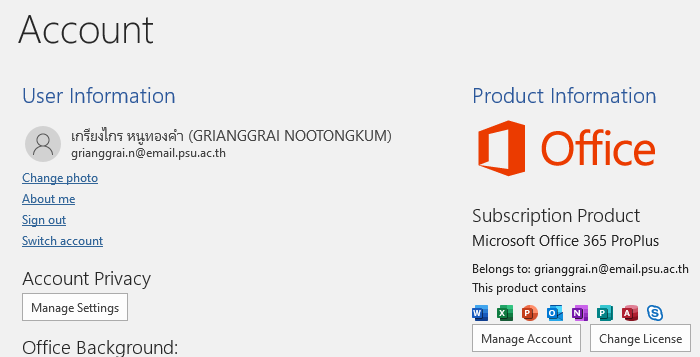
- และเมื่อกลับมาดูที่หน้า My installs จะพบว่าเครื่องที่เพิ่งติดตั้ง Office 365 ได้ถูกลงทะเบียนไว้เรียบร้อย หากต้องการยกเลิกการลงทะเบียนบนเครื่องนั้นสสามารถกด Deactivate ได้ทันทีจะทำให้ เครื่องนั้นไม่สามารถใช้งานได้อีก นั่นคือหากติดตั้งครบ 5 เครื่องสามารถยกเลิกเครื่องที่ไม่ใช้งาน (หรือเครื่องเดิมแต่ติดตั้งวินโดวส์ใหม่) ได้ภายหลัง
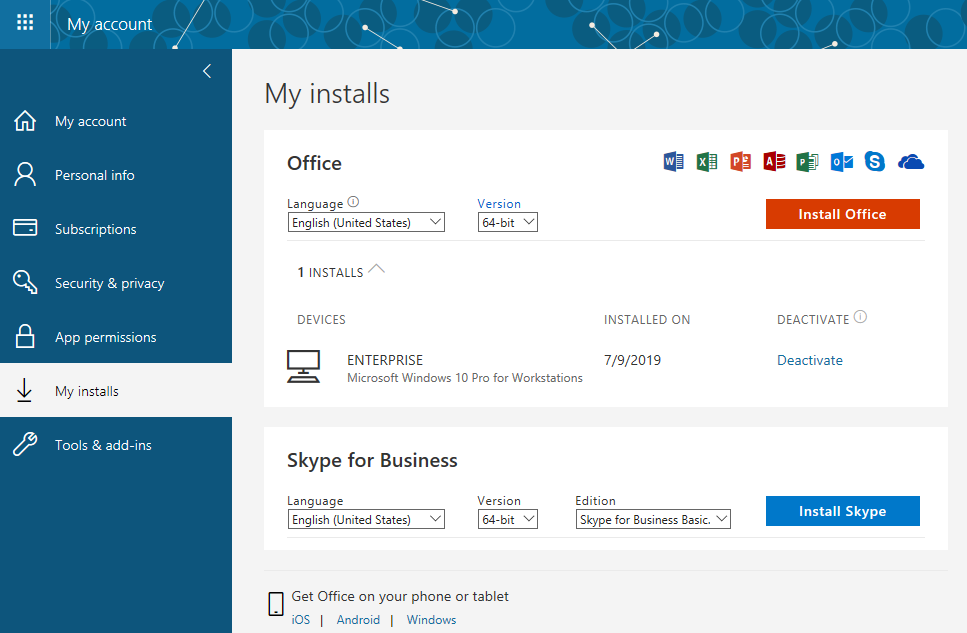
- จบ… ขอให้สนุก